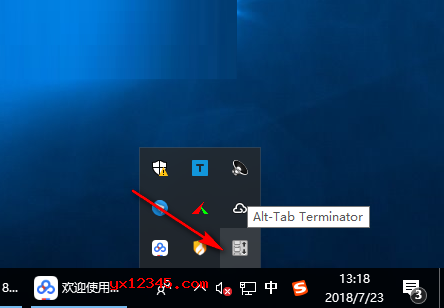windows默认情况下只会显示少量图片的缩略图,但是像AI、PSD、EPS、PDF、INDD、TIFF、CR2、RAW等文件的缩略图就显示不出来了,其实我们可以安装缩略图补丁来解决。FastPictureViewer Codec Pack就是一套集成版的增强显示缩略图补丁包。
界面预览图:

FastPictureViewer Codec Pack 是一套集成的显示缩略图补丁,也就是说您只要装了它就能显示很多文件的缩略图,例如:AI、PSD、EPS、PDF、INDD、TIFF、CR2、RAW等格式文件,它对于设计工作者来讲是非常有必要安装的一套软件。
FastPictureViewer Codec Pack 提供了真正的Windows兼容图像解码器,可在Windows Vista与Windows 7中实现完整的RAW观看体验,包含超大缩略图,快速,大尺寸的预览与幻灯片与EXIF元数据显示。 Windows资源管理器与与Windows搜索的完全集成,它使您可以从Windows Vista或Windows 7中的任何资源管理器搜索框中按作者,标签,相机型号,拍摄日期等即时查找RAW文件。最后但并非最不重要的一点是,我们的产品启用了Windows Media Center的原始支持。 6.1(Windows 7附带的版本),包含对Media Center Extenders的支持(将幻灯片放映到配置Xbox 360的电视上)。
除了是一套集成度非常高的缩略图补丁之外,FastPictureViewer Codec Pack还是一个全能的RAW解码器,支持市面上几乎所有品牌的所有机型。

FastPictureViewer Codec Pack 为Microsoft Windows提供了对很多图像格式的快速缩略图与预览支持,包含来自580多种数码相机的RAW格式,Photoshop PSD,OpenEXR,TGA,DDS,HDR,Maya IFF,SGI RGB,JPEG 2000等!编解码器包与Windows 10桌面,Windows 8.x桌面,Windows 7,Windows Vista与Windows XP SP3兼容,还可以为Google SketchUp,Adobe InDesign,Adobe Illustrator,EPS与Adobe PDF-XMP创建缩略图。就像JPEG一样,可以直接在Windows资源管理器中直观地查找所有图像,而不需要启动任何程序!

FastPictureViewer Codec Pack 包含图像解码器(编解码器),可对45种以上的图像格式提供强大的支持,包含Windows资源管理器,Windows照片库,Windows照片查看器,Windows Live™照片库与Windows上的580多种数码相机的RAW格式。 Windows Media Center与Windows Media Player 12中也包含7、8.1与10,具有完全的64位兼容性。

除此之外FastPictureViewer Codec Pack 还支持佳能,尼康,奥林巴斯,索尼,哈苏,富士,松下,徕卡等数码相机的原始格式,与Adobe DNG,Photoshop PSD,Google SketchUp(缩略图)与电脑图形图像格式,包含OpenEXR ,Radiance HDR,TGA,Softimage PIC,Autodesk Maya IFF,PNM与DirectX DDS(包含ATI 3Dc压缩)。
支持XP SP3~Windows 10 32位系统、64位系统。
FastPictureViewer Codec Pack的来历介绍:
Windows Vista引入了一个全新的可扩展映像框架,称为Windows Imaging Component(WIC),与Windows XP时代相比,在系统级别提供了更好的映像支持。新的系统内置了对几乎所有标准图像格式的内置支持,这些格式包含Windows资源管理器与新引入的Windows Photo Gallery中的JPEG,BMP,PNG,GIF,TIFF与HD Photo,该内置应用程序替换了古老的Windows XP图片与传真查看器(与过时的 Microsoft RAW图像缩略图与查看器)外接程序)与经过修正的,更现代,更漂亮的照片管理器。
Windows Imaging Component使第三方可以 通过称为编解码器的插件组件向系统添加对其他图像格式的一流支持,在Explorer中提供缩略图视图,并 在Windows Photo Gallery,Windows中提供预览与幻灯片放映在Windows 7上与Windows Media Center 7与Media Player 12中都能使用Photo Viewer,与与内置桌面搜索引擎的集成。
符合WIC的编解码器还使很多应用程序能直接 打开新的文件格式,例如Microsoft ICE,Sony Creative Software的Vegas Professional或The Panorama Factory等。我们在FastPictureViewer甚至创建了一个可选的(与实验性的) Photoshop导入插件, 该插件允许较旧版本的Photoshop(CS,CS2,CS3 …)通过我们的编解码器(现在有一些限制)导入较新的原始文件。 -in也已安装。
FastPictureViewer Codec Pack显示缩略图补丁包除了Windows系统提供的现成支持之外,还提供Microsoft所谓的平台支持,用于很多其他图像格式,包含最常见的相机原始图像格式,包含了市场上最新的数码相机。FastPictureViewer编解码器包有效地将Windows 7与Windows Vista的资源管理器变成 原始图像查看器。编解码器包还可以在 Windows XP SP3上 使用,但有一些限制:在Windows XP Explorer中启用了缩略图视图,但是使用了独自的应用程序,例如我们自己的 FastPictureViewer Professional或Microsoft的Window Live ™照片库,是打开 文件以 在Windows XP上进行预览与全尺寸查看所必需的。
在Windows 7与Windows Vista中的FastPictureViewer解码包远远超越提供简单的缩略图功能,通过支持 大尺寸观看在Windows照片查看器,照片库与Windows Media Center 7与媒体播放器12,与提供元数据集成与Windows搜索(所以您可以在任何资源管理器搜索框中即刻找到您的图片!)。FastPictureViewer编解码器包还启用 在上述应用程序中 自动旋转JPEG图像。
FastPictureViewer Codec Pack显示缩略图补丁包最后包含28种不同的图像解码器或编解码器,每种具有32位与64位版本,支持48个图像文件扩展名,例如PSD,DNG,CR2,NEF,PEF,RAF,ORF ,SR2,SRW等,包含专家图像格式,例如OpenEXR,Radiance HDR,TGA,PNM,DDS与JPEG2000。例如我们的 CR2编解码器与 NEF编解码器支持分别来自佳能与尼康的最新顶级相机,并以32位与64位形式作为我们编解码器包的一部分提供,从而实现了与最新相机与最新系统版本的最大兼容性。我们的某些编解码器还使用了最新的处理器技术,提供了前所未有的原始预览速度,可与(甚至超过)使用标准JPEG格式时平常的快速显示速度相媲美。
Windows Vista与Windows 7用户还可以 自动旋转JPEG图像,前提是照相机将方向数据写入图像中。包含EXIF方向数据的图像将在Windows资源管理器中自动以正确的方向显示。此功能可在资源管理器中使用缩略图与预览,并可以在Photo Viewer,Photo Gallery,Slideshow侧边栏小工具与Windows Media Center 7中进行大尺寸查看。以纵向拍摄的摄影师将即刻欣赏此功能!
数码相机所有者竭力进行原始拍摄以充分使用其设备,会发现FastPictureViewer编解码器包是必不可少的工具,因为它使Windows资源管理器中的原始文件处理与JPEG格式一样简单与容易:在Windows资源管理器中直接识别图像(在几乎所有Windows应用程序中为标准的打开文件对话框),与即时搜索与预览意味着更快的工作流程,并且由于时间就是金钱,所以该产品在使用后几分钟内就可以完全收回成本!
除了Windows资源管理器外,越来越多的启用编解码器的应用程序,例如我们自己的 FastPictureViewer Professional 图像查看器Windows Live ™ 一旦装了我们的解码器,Microsoft的照相馆,Sony Creative Software的Vegas Professional等将自动获得打开新图像格式的功能。请参阅我们的常见问题,以了解FastPictureViewer编解码器包怎么补充我们自己的FastPictureViewer Professional 单独的面向摄影师的图像查看器。
可能的话,完整的元数据将由编解码器公开,以便Windows Search可以提取文件并建立索引,收集有关拍摄日期,相机型号,标签等的信息,并使windows的内置搜索功能可以从元数据中找到图片!
功能:
1、卓越的性能,高稳定性 FastPictureViewer Codec Pack,远远优于竞争编码解码器,从现有的编解码器制造商或由Adobe与微软提供的编解码器启动,使得近乎即时的大尺寸预览。
2、广泛的兼容性 FastPictureViewer Codec Pack具有良好的系统兼容性,支持从XP SP3到Vista到Windows 7系统,包含64位版本。
3、广泛的格式支持 FastPictureViewer Codec Pack支持超多的图像格式,支持Adobe公司的Photoshop PSD与Lightroom预览,与多种图像格式,深受图形艺术家与电脑图形行业,再加上面的图像的2D预览一些特别的特色菜采取与3D相机富士例如富士Real 3D的一个W1/W3(MPO),或JPEG立体声(JPS)的图像。
4、FastPictureViewer Codec Pack提供真正的Windows兼容的图像解码器,使在Windows Vista与Windows 7的完整的RAW观看体验,其中包含超大缩略图与快速的,大尺寸的预览与幻灯片,与EXIF元数据显示在Windows资源管理器,并与Windows搜索全面组合。
5、支持几乎所有图像格式,并提供、400多个型号的数码相机的RAW格式支持,此外还支持-例如Photoshop的PSD,OpenEXR的, JPEG2000, TGA, PNM,HDR或 DDS。
特点:
1、出色的性能,坚如磐石的稳定性
从现有的制造商编解码器或Adobe或Microsoft提供的编解码器开始,FastPictureViewer编解码器包的性能远远优于竞争对手的编解码器,从而使几乎常见的原始格式几乎即时的大尺寸预览成为可能,并具有坚如磐石的稳定性。实际上,图像合成编辑器全景拼接器背后的Microsoft团队将FastPictureViewer编解码器包列为 经过测试与推荐 。编解码器包已在全球最大的游戏工作室中使用,包含 电子艺界与 索尼在线娱乐公司。
2、最广泛的兼容性
FastPictureViewer编解码器包在Windows兼容性方面首屈一指,从XP SP3到Vista到Windows 7、8、8.1与Windows 10(包含64位版本),与及时的相机模型支持(超过580种数码相机模型) (包含来自15家顶级制造商的最新产品与最出色的产品,并且每年更新几次)。
3、广泛的格式支持
FastPictureViewer编解码器包不仅支持原始格式,还支持AdobePhotoshop®PSD与AdobeLightroom®预览,与在图形艺术家与电脑图形学行业中常见的多种图像格式,与一些特别的特色,例如2D预览3D相机拍摄的图像,例如Fuji FinePix Real 3D W1 / W3(MPO)或JPEG-Stereo(JPS)图像。
4、最佳功能集
FastPictureViewer编解码器包包含一个更快的JPEG编解码器,它可以根据EXIF信息在Windows资源管理器中自动旋转缩略图与预览。我们使Windows具有 EXIF方向感知功能。除了完整的EXIF数据外,我们的编解码器还公开了几乎所有原始格式中包含的所有元数据,包含色彩空间信息与任何内嵌式IPTC / XMP元数据。最后,我们所有的组件都是可选的,可以在安装过程中选择退出。
支持显示缩略图的格式与相机型号:
Adobe Digital Negative(来自所有启用DNG的相机的原始图像)
Adobe Digital Negative 1.3(Adobe Lightroom 3与Adobe DNG Converter 6.x)
Adobe Digital Negative(DxO Optics Pro生产的16位线性DNG)
Adobe Digital Negative(Hamrick软件的VueScan,8位与16位灰度)
Adobe Digital Negative(配置快速加载与/或有损选项的Lightroom 4.x)
佳能PowerShot 600
佳能PowerShot A5
佳能PowerShot A5变焦
佳能PowerShot A50
佳能PowerShot Pro70
佳能PowerShot Pro90 IS
佳能PowerShot Pro1
佳能PowerShot G1
佳能PowerShot G1 X
佳能PowerShot G2
佳能PowerShot G3
佳能PowerShot G5
佳能PowerShot G6
佳能PowerShot G7 X
佳能PowerShot G9
佳能PowerShot G10
佳能PowerShot G11
佳能PowerShot G12
佳能PowerShot G15
佳能PowerShot G16
佳能PowerShot S30
佳能PowerShot S40
佳能PowerShot S45
佳能PowerShot S50
佳能PowerShot S60
佳能PowerShot S70
佳能PowerShot S90
佳能PowerShot S95
佳能PowerShot S100
佳能PowerShot S110
佳能PowerShot S120
佳能PowerShot SX1 IS
佳能PowerShot SX50 HS
佳能PowerShot SX60 HS
佳能数码叛军
佳能数码叛逆者XT
佳能Digital Rebel XTi
佳能Digital Rebel XSi
佳能数码叛逆者T1i
佳能数码叛逆者T2i
佳能Digital Rebel T3
佳能数码叛逆者T3i
佳能数码叛逆者T4i
佳能数码叛逆者XS
佳能EOS D30
佳能EOS D60
佳能EOS 5D
佳能EOS 5DS
佳能EOS 5D Mark II
佳能EOS 5D Mark III
佳能EOS 6D
佳能EOS 7D
佳能EOS 7D Mark II
佳能EOS 10D
佳能EOS 20D
佳能EOS 30D
佳能EOS 40D
佳能EOS 50D
佳能EOS 60D
佳能EOS 70D
佳能EOS 100D
佳能EOS 300D
佳能EOS 350D
佳能EOS 400D
佳能EOS 450D
佳能EOS 500D
佳能EOS 550D
佳能EOS 600D
佳能EOS 650D
佳能EOS 700D
佳能EOS 1000D
佳能EOS 1200D
佳能EOS 1100D
佳能EOS D2000C
佳能EOS M
佳能EOS-1D(TIF扩展名)
佳能EOS-1DS(TIF扩展名)
佳能EOS-1D C
佳能EOS-1D X
佳能EOS-1D Mark II
佳能EOS-1D Mark II N
佳能EOS-1D Mark III
佳能EOS-1D Mark IV
佳能EOS-1Ds Mark II
佳能EOS-1Ds Mark III
佳能之吻数码
佳能Kiss Digital N
佳能Kiss Digital X
佳能Kiss Digital X2
佳能Kiss Digital X3
佳能Kiss Digital X5
佳能Kiss Digital X6i
佳能Kiss Digital X50
佳能Kiss Digital F
富士FinePix REAL 3D W1(MPO,2D预览)
富士FinePix REAL 3D W3(MPO,2D预览)
富士FinePix E550
富士FinePix E900
富士FinePix F550EXR
富士FinePix F600EXR
富士FinePix F700
富士FinePix F710
富士FinePix F770EXR
富士FinePix F800
富士FinePix F800EXR
富士FinePix F900EXR
富士FinePix F810
富士FinePix HS10
富士FinePix HS11
富士FinePix HS20EXR
富士FinePix HS30EXR
富士FinePix HS50EXR
富士FinePix S1
富士FinePix S2Pro
富士FinePix S3Pro
富士FinePix S5Pro
富士FinePix S20Pro
富士FinePix S100FS
富士FinePix S200EXR
富士FinePix S5000
富士FinePix S5100
富士FinePix S5200
富士FinePix S5500
富士FinePix S5600
富士FinePix S6000fd
富士FinePix S7000
富士FinePix S9000
富士FinePix S9100
富士FinePix S9500
富士FinePix S9600
富士FinePix S200EXR
富士FinePix SL1000
富士FinePix X10
富士FinePix X20
富士FinePix X30
富士FinePix X100
富士FinePix X100S
富士FinePix X100T
富士FinePix X-A1
富士FinePix X-A2
富士FinePix X-E1
富士FinePix X-E2
富士FinePix X-T1
富士FinePix XF1
富士FinePix XQ1
富士FinePix XQ2
富士IS-1
富士IS Pro
富士X-Pro1
富士X-S1
哈苏CFV
哈苏H3D
哈苏H4D
哈苏V96C
柯达DC20
柯达DC25
柯达DC40
柯达DC50
柯达DC120
柯达DCS200
柯达DCS315C
柯达DCS330C
柯达DCS420
柯达DCS460
柯达DCS460A
柯达DCS520C
柯达DCS560C
柯达DCS620C
柯达DCS620X
柯达DCS660C
柯达DCS660M
柯达DCS720X
柯达DCS760C
柯达DCS760M
柯达EOSDCS1
柯达EOSDCS3B
柯达EasyShare Z980
柯达EasyShare Z981
柯达EasyShare Z990
柯达EasyShare Z1015
柯达NC2000F
柯达ProBack
柯达PB645C
柯达PB645H
柯达PB645M
柯达DCS Pro 14n
柯达DCS Pro 14nx
柯达DCS Pro SLR / c
柯达DCS Pro SLR / n
柯达C330
柯达C603
柯达P850
柯达P880
柯达Z1015
柯达KAI-0340
徕卡C(Typ 112)
徕卡Digilux 2
徕卡Digilux 3
徕卡D-LUX(109型)
徕卡D-LUX2
徕卡D-LUX3
徕卡D-LUX4
徕卡D-LUX5
徕卡D-LUX6
徕卡M
徕卡M Monochrom
徕卡M8
徕卡M9
徕卡R8
徕卡V-LUX(Typ 114)
徕卡V-LUX1
徕卡V-LUX2
徕卡V-LUX3
徕卡V-LUX4
徕卡X VARIO
徕卡X1
徕卡X2
Mamiya ZD
美能达RD175
美能达DiMAGE 5
美能达DiMAGE 7
美能达DiMAGE 7i
美能达DiMAGE 7Hi
美能达DiMAGE A1
美能达DiMAGE A2
美能达DiMAGE A200
美能达DiMAGE G400
美能达DiMAGE G500
美能达DiMAGE G530
美能达DiMAGE G600
美能达DiMAGE Z2
美能达Alpha / Dynax / Maxxum 5D
美能达Alpha / Dynax / Maxxum 7D
尼康1 AW1
尼康1 J1
尼康1 J2
尼康1 J3
尼康1 J4
尼康1 J5
尼康1 S1
尼康1 S2
尼康1 V1
尼康1 V2
尼康1 V3
尼康D1
尼康D1H
尼康D1X
尼康D2H
尼康D2Hs
尼康D2X
尼康D2Xs
尼康D3
尼康D3s
尼康D3X
尼康D4
尼康D4s
尼康Df
尼康D40
尼康D40x
尼康D50
尼康D60
尼康D70
尼康D70s
尼康D80
尼康D90
尼康D100
尼康D200
尼康D300
尼康D300s
尼康D600
尼康D610
尼康D700
尼康D750
尼康D800
尼康D800E
尼康D810
尼康D3000
尼康D3100
尼康D3200
尼康D3300
尼康D5000
尼康D5100
尼康D5200
尼康D5300
尼康D5500
尼康D7000
尼康D7100
尼康D7200
尼康E700
尼康E800
尼康E880
尼康E900
尼康E950
尼康E990
尼康E995
尼康E2100
尼康E2500
尼康E3200
尼康E3700
尼康E4300
尼康E4500
尼康E5000
尼康E5400
尼康E5700
尼康E8400
尼康E8700
尼康E8800
尼康Coolpix P330
尼康Coolpix P340
尼康Coolpix P6000
尼康Coolpix P7000
尼康Coolpix P7100
尼康Coolpix P7700
尼康Coolpix P7800
尼康Coolpix S6
Nikon Capture NX软件(已编辑NEF)
Nikon Capture NX软件(另存为NEF的JPEG或TIFF)
诺基亚Lumia(DNG-仅全解码,无快速预览)
奥林巴斯C3030Z
奥林巴斯C5050Z
奥林巴斯C5060WZ
奥林巴斯C7070WZ
奥林巴斯C70Z
奥林巴斯C7000Z
奥林巴斯C740UZ
奥林巴斯C770UZ
奥林巴斯C8080WZ
奥林巴斯X200
奥林巴斯D560Z
奥林巴斯C350Z
奥林巴斯E-1
奥林巴斯E-3
奥林巴斯E-5
奥林巴斯E-10
奥林巴斯E-20
奥林巴斯E-30
奥林巴斯E-300
奥林巴斯E-330
奥林巴斯E-400
奥林巴斯E-410
奥林巴斯E-420
奥林巴斯E-500
奥林巴斯E-510
奥林巴斯E-520
奥林巴斯E-620
奥林巴斯E-M1
奥林巴斯E-M5
奥林巴斯E-M10
奥林巴斯PEN E-P1
奥林巴斯PEN E-P2
奥林巴斯PEN E-P3
奥林巴斯PEN E-P5
奥林巴斯E-PL1
奥林巴斯E-PL1
奥林巴斯E-PL2
奥林巴斯E-PL3
奥林巴斯E-PL5
奥林巴斯E-PL7
奥林巴斯E-PM1
奥林巴斯E-PM2
奥林巴斯E-M5
奥林巴斯E-M5 Mark II
奥林巴斯SP310
奥林巴斯SP320
奥林巴斯SP350
奥林巴斯SP500UZ
奥林巴斯SP510UZ
奥林巴斯SP550UZ
奥林巴斯SP560UZ
奥林巴斯SP570UZ
奥林巴斯STYLUS1
奥林巴斯XZ-1
奥林巴斯XZ-2
奥林巴斯XZ-10
松下Lumix DMC-CM1
松下Lumix DMC-FX100
松下Lumix DMC-FX150
松下Lumix DMC-FZ3
松下Lumix DMC-FZ4
松下Lumix DMC-FZ50
松下Lumix DMC-FZ7
松下Lumix DMC-FZ8
松下Lumix DMC-FZ18
松下Lumix DMC-FZ28
松下Lumix DMC-FZ30
松下Lumix DMC-FZ35
松下Lumix DMC-FZ38
松下Lumix DMC-FZ40
松下Lumix DMC-FZ50
松下Lumix DMC-FZ70
松下Lumix DMC-FZ100
松下Lumix DMC-FZ150
松下Lumix DMC-FZ200
松下Lumix DMC-FZ1000
松下Lumix DMC-G1
松下Lumix DMC-GF1
松下Lumix DMC-GF2
松下Lumix DMC-GF3
松下Lumix DMC-GF5
松下Lumix DMC-GF6
松下Lumix DMC-GF7
松下Lumix DMC-GH1
松下Lumix DMC-GH2
松下Lumix DMC-GH3
松下Lumix DMC-GH4
松下Lumix DMC-GM1
松下Lumix DMC-GM5
松下Lumix DMC-GX1
松下Lumix DMC-GX7
松下Lumix DMC-G2
松下Lumix DMC-G3
松下Lumix DMC-G5
松下Lumix DMC-G6
松下Lumix DMC-G10
松下Lumix DMC-L1
松下Lumix DMC-L10
松下Lumix DMC-LC1
松下Lumix DMC-LF1
松下Lumix DMC-LX1
松下Lumix DMC-LX2
松下Lumix DMC-LX3
松下Lumix DMC-LX5
松下Lumix DMC-LX7
松下Lumix DMC-LX100
松下Lumix DMC-TZ61
松下Lumix DMC-TZ7
松下Lumix DMC-ZS4
松下Lumix DMC-ZS5
宾得* ist D
宾得* ist DL
宾得* ist DL2
宾得* ist DS
宾得* ist DS2
宾得GR
宾得K10D
宾得K20D
宾得K30
宾得K100D
宾得K100D Super
宾得K200D
宾得K2000
宾得Km
宾得Kx
宾得Kr
宾得K-3
宾得K-5
宾得K-5 II
宾得K-5 II s
宾得K-50
宾得K-500
宾得K-7
宾得K-S1
宾得MX-1
宾得Q7
宾得Q10
宾得645D
宾得Optio S
宾得Optio S4
宾得Optio 33WR
宾得Optio 750Z
三星EK-GN120
三星EX1
三星EX2F
三星GX-1S
三星GX-10
三星GX-20
三星NX1
三星NX5
三星NX10
三星NX20
三星NX30
三星NX11
三星NX100
三星NX200
三星NX210
三星NX300
三星NX300M
三星NX500
三星NX1000
三星NX1100
三星NX2000
三星NX3000
三星NX mini
三星S85
三星S850
三星TL500
三星WB550
三星WB2000
适马DP1
适马DP1 Merill
适马DP2
适马DP2 Merill
适马SD9
适马SD1
Sigma SD1 Merill
适马SD10
适马SD14
适马SD15
适马DP1
适马DP1S
适马DP1X
适马DP2
适马DP2S
适马DP2X
仙娜3072×2048
仙娜4080×4080
仙娜4080×5440
西纳尔STI
索尼DSC-F828
索尼DSC-R1
索尼DSC-RX1
索尼DSC-RX1R
索尼DSC-RX10
索尼DSC-RX100
索尼DSC-RX100M2
索尼DSC-RX100M3
索尼DSC-V3
索尼DSLR-A100
索尼DSLR-A230
索尼DSLR-A290
索尼DSLR-A200
索尼DSLR-A300
索尼DSLR-A330
索尼DSLR-A350
索尼DSLR-A380
索尼DSLR-A390
索尼DSLR-A450
索尼DSLR-A500
索尼DSLR-A550
索尼DSLR-A580
索尼DSLR-A700
索尼DSLR-A850
索尼DSLR-A900
索尼ILCE-7
索尼ILCE-7R
索尼ILCE-7M2
索尼ILCE-3000
索尼ILCE-5000
索尼ILCE-5100
索尼ILCE-6000
索尼ILCE-QX1
索尼Alpha NEX-3
索尼Alpha NEX-3N
索尼Alpha NEX-5
索尼Alpha NEX-5N
索尼Alpha NEX-5R
索尼Alpha NEX-5T
索尼Alpha NEX-6
索尼Alpha NEX-C3
索尼Alpha NEX-F3
索尼Alpha SLT-A33
索尼Alpha SLT-A35
索尼Alpha SLT-A37
索尼Alpha SLT-A55
索尼Alpha SLT-A57
索尼阿尔法SLT-A58
索尼Alpha SLT-A65
索尼Alpha SLT-A77
索尼Alpha SLT-A99V
索尼ILC-A77M2
索尼ILC-E7S
索尼XCD-SX910CR



































![点击[ Tools ]---[ Tool Setup... ]可打开剪贴板设置窗口](http://www.yx12345.com/fujians/2020/1005/20201005110237590.jpg)